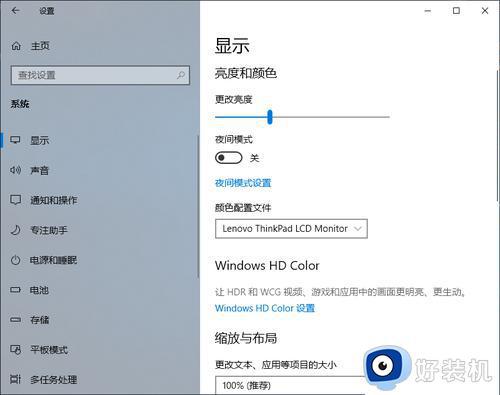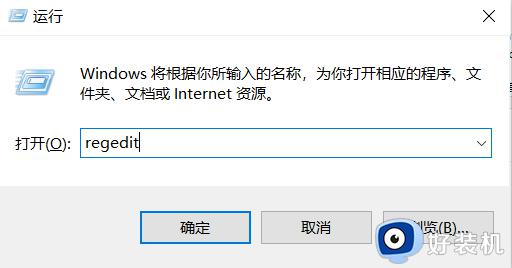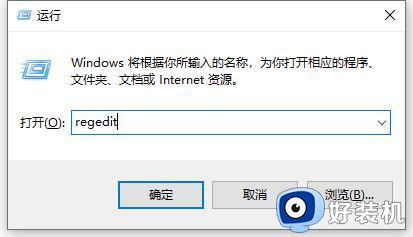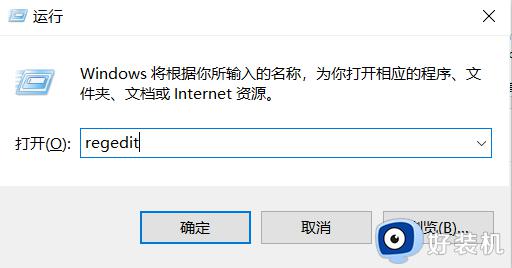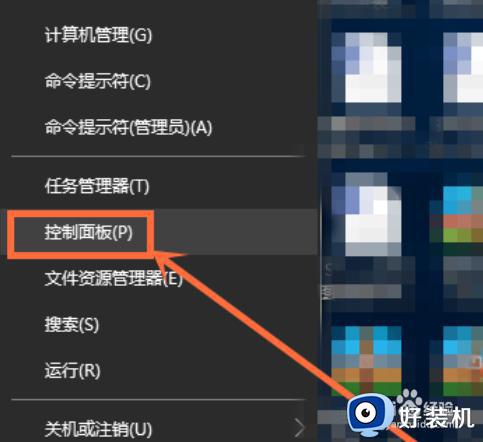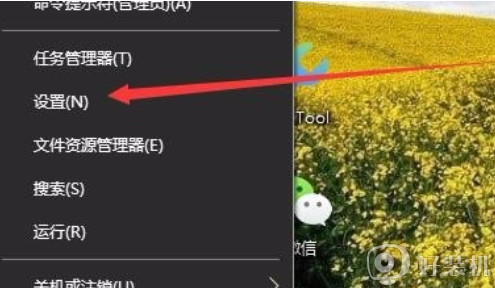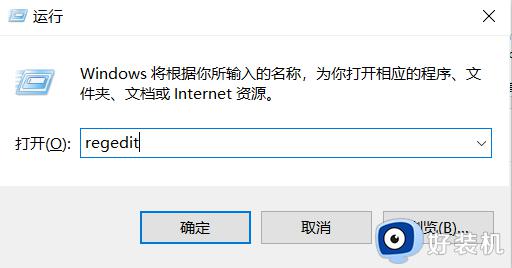笔记本电脑win10亮度调节消失了如何解决
由于用户在操作笔记本电脑win10系统时,办公地点难免会发生变化,因此每次外界环境光线不一样时需要对屏幕亮度进行调整,不过有些用户的win10笔记本电脑中却没有找到亮度调节功能,面对这种情况应该如何解决呢?今天小编就来教大家笔记本电脑win10亮度调节消失了解决方法。
具体方法:
1、用鼠标右键点击桌面左下角的开始按钮,在弹出的菜单中选择“设置”菜单项。
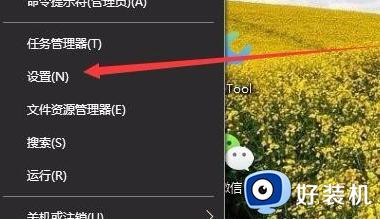
2、这时会打开Windows10的设置窗口,点击窗口中的“系统”图标。
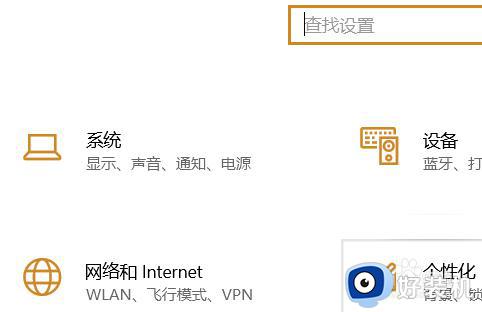
3、在打开的Windows系统设置窗口中,点击左侧边栏的“显示”菜单项,在右侧窗口中点击“显示适配器属性”快捷链接。
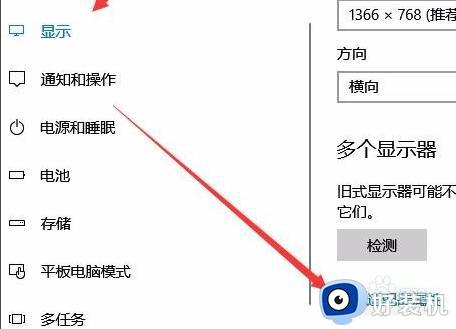
4、这时就会打开显卡的属性窗口,点击窗口中的“英特尔核显控制面板”选项卡。
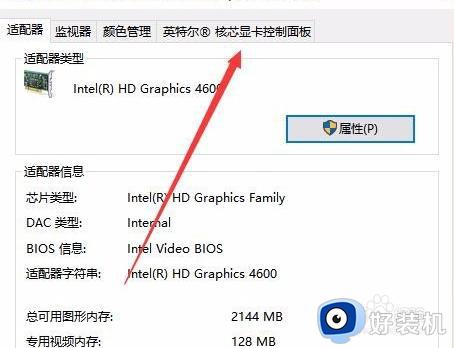
5、在打开的窗口中点击“图形属性”按钮即可。
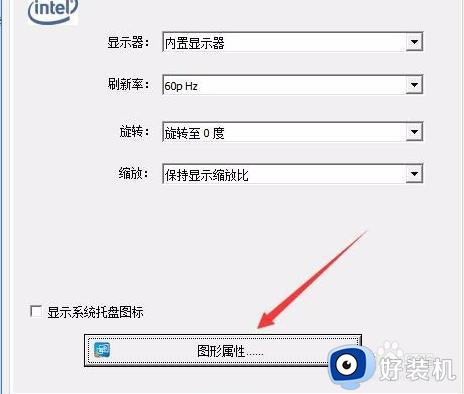
6、这时就可以打开显示的控制面板窗口,点击窗口的“显示器”图标。

7、在打开的显示器控制面板窗口中,点击左侧边栏的“颜色设置”菜单项。
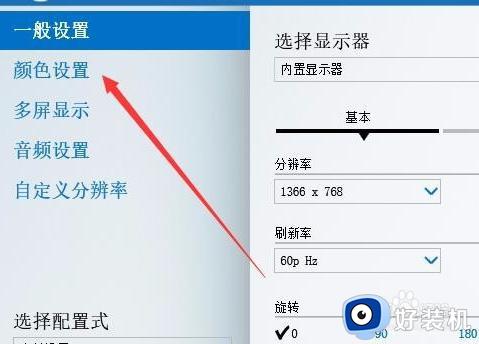
8、在右侧窗口中就可以看到一个亮度调整的滑块了,通过拖动滑块即可方便的调整显示器的亮度了。
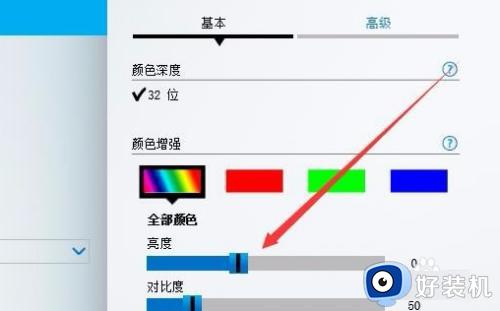
关于笔记本电脑win10亮度调节消失了解决方法就和大家介绍到这了,有需要的用户就可以根据小编的步骤进行操作了,希望能够对大家有所帮助。